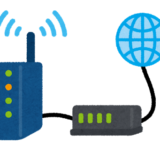目次
なぜ、ラズベリーパイのデータをすべてバックアップしておかなければならないのか?
ラズペリーパイのOSやプログラムのデータはマイクロSDカードに保管して使用します。
しかし、マイクロSDカードのデータはよく壊れることがあります。
(せっかく作り込んだデータが消えた時のダメージは大きいです。。。)
そんな時にSDカードのデータをバックアップしておけばもう安心です!
今回はWindowsのパソコンでラズベリーパイのデータをイメージファイルとして、
まるっとすべてバックアップする方法について解説していきます。
ラズパイのバックアップ方法
ラズパイをOSごとまるごとイメージファイルとしてバックアップしていきます。
イメージファイルで保管しておけば、設定なども再度やり直す必要がなくります。
①Win32 Disk Imagerをダウンロード
下記のURLからWin32Disk Imager をダウンロードします。
ダウンロードはこちら→ダウンロードURL
②ソフトを起動してバックアップ
ソフトを起動すると下記のような画面が出てきます。
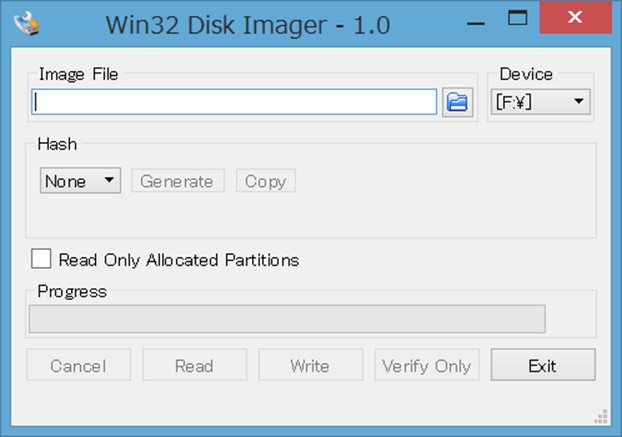
①ラズパイのSDカードをパソコンに差し込み、DeviceをSDカードに指定します。
②SDカードを書き込む前に空のテキストファイルをパソコン上に作成しておきます。
④「Read」を押せばパソコンにラズパイのSDカードデータがバックアップされます。
※保存したデータをSDカードに書き込む際は「Write」をクリックします。
以上でバックアップは完了です☆
まとめ
ラズパイの初期設定ではSDカードにNoobs をいれて、ラズパイでOSをインストールして、各種設定したりと結構な時間がかかります。
ラズパイの初期設定方法はこちら↓
 ラズパイの初期設定方法「SDカードフォーマット~WordPress導入」まで
ラズパイの初期設定方法「SDカードフォーマット~WordPress導入」まで
そんな時間と労力をかけて作ったモノがなくなると泣きたくなります。。。
私もバックアップの直前で一度データが消えました(T_T)
皆さんも私と同じ苦しみを体験しないようこまめにバックアップをとることをオススメします。